Python卸载疑难杂症:解决卸载失败、残留文件等问题,确保卸载成功
发布时间: 2024-06-22 19:17:39 阅读量: 472 订阅数: 145 


Python 删除.py文件
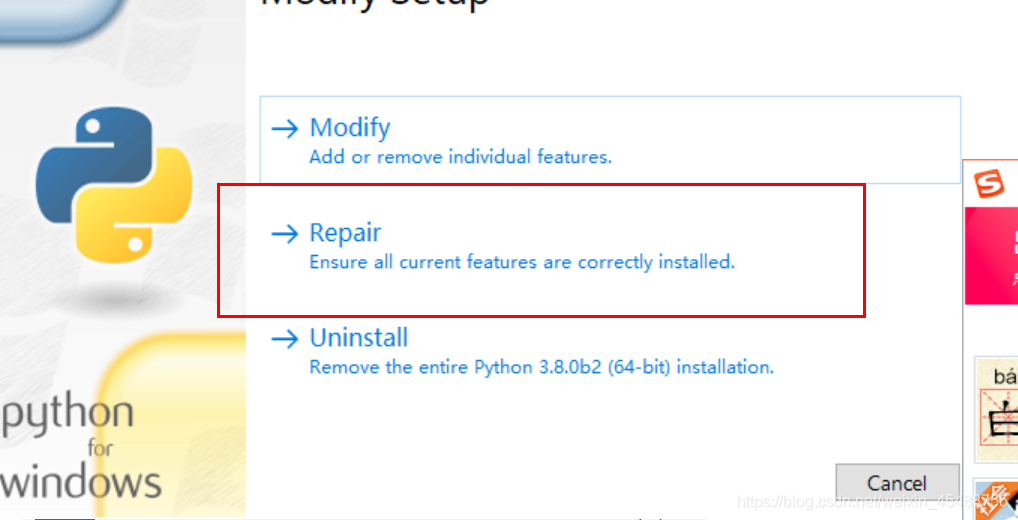
# 1. Python卸载概述
Python卸载是指将Python及其相关文件和注册表项从计算机中移除的过程。卸载Python通常是出于以下原因:
- **升级到新版本:**卸载旧版本以安装新版本。
- **不再需要:**不再使用Python或不再需要特定版本。
- **故障排除:**卸载Python以解决安装或运行问题。
卸载Python是一个相对简单的过程,但需要小心,以确保完全卸载并避免出现任何问题。
# 2. Python卸载常见问题
### 2.1 卸载失败
卸载Python时可能会遇到各种失败问题,以下列出了两种常见问题及其解决方案:
#### 2.1.1 进程占用
如果卸载过程中出现进程占用错误,则表明有其他程序正在使用Python进程。在这种情况下,需要先结束这些进程,然后再尝试卸载。
**解决方法:**
1. 打开任务管理器(Windows)或活动监视器(macOS)。
2. 找到正在使用Python的进程。
3. 选择进程并单击“结束任务”或“强制退出”。
4. 再次尝试卸载Python。
#### 2.1.2 注册表项未删除
在某些情况下,卸载程序可能无法完全删除注册表项。这会导致卸载失败并留下残留文件。
**解决方法:**
1. 打开注册表编辑器(Windows)。
2. 导航到以下路径:`HKEY_LOCAL_MACHINE\SOFTWARE\Python`
3. 删除与要卸载的Python版本相关的注册表项。
4. 再次尝试卸载Python。
### 2.2 残留文件
即使卸载成功,也可能仍然存在残留文件。这些文件可能包括安装目录、环境变量和临时文件。
#### 2.2.1 安装目录残留
卸载程序可能无法完全删除Python安装目录。这会导致残留文件和文件夹。
**解决方法:**
1. 手动导航到Python安装目录(通常为`C:\Program Files\Python3`)。
2. 删除整个安装目录。
#### 2.2.2 环境变量残留
卸载程序可能无法更新或删除与Python相关的环境变量。这会导致应用程序无法找到Python解释器。
**解决方法:**
1. 打开系统属性(Windows)或终端(macOS)。
2. 找到“环境变量”或“PATH”变量。
3. 删除与Python相关的环境变量。
4. 重新启动系统。
# 3.1 卸载前的准备工作
在卸载 Python
0
0





